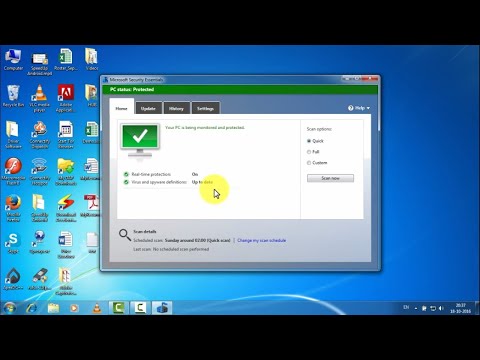Nėra žinoma apie "Windows 7" " ReadyBoost" funkcija. Rinkoje yra daugybė USB flash diskų tipų, tačiau ne viskas gali būti naudojama "ReadyBoost". Šiame straipsnyje aš pateikiu patarimų, kaip patikrinti, ar jūsų įrenginys gali būti naudojamas ReadyBoost, ar ne, ir kaip galite jį naudoti.

"Windows 7" "ReadyBoost" patarimai
"ReadyBoost" sistemoje "Windows 7" pasikeitė daug. Tai gali pagreitinti jūsų kompiuterį naudojant daugumos USB atmintinės ir atminties kortelių atmintinę. Kai į savo kompiuterį įjunkite "ReadyBoost" suderinamą saugojimo įrenginį, dialogo langas AutoPlay (automatinis paleidimas) suteikia galimybę pagreitinti kompiuterį naudojant "ReadyBoost".
Jei pasirinksite šią parinktį, galite pasirinkti, kiek atminties įrenginyje reikia naudoti šiuo tikslu. Kai nustatote įrenginį dirbti su "ReadyBoost", "Windows" parodo, kiek vietos rekomenduojama leisti naudoti optimaliai.


Štai keletas patarimų, kaip ieškoti pasirinkdami "USB flash drive" arba "flash" atminties kortelę, kurią naudosite "ReadyBoost":
- "ReadyBoost" skirtukas leidžia jums nuspręsti, kiek vietos išimamuoju įrenginiu gali naudoti jūsų sistemos greičiui padidinti.
- "ReadyBoost" rekomenduojamas minimalus laisvos vietos kiekis, skirtas efektyviai pagreitinti jūsų kompiuterį, yra 1 GB.
- Norėdami gauti geriausius rezultatus, naudokite "flash drive" arba "flash" atminties kortelę, kurioje jūsų kompiuteryje yra bent dvigubai daugiau atminties (RAM) ir pageidautina keturis kartus daugiau atminties. Pavyzdžiui, jei jūsų kompiuteryje yra 1 GB atminties, o jūs prijungiate 4 GB USB mįskaitinę atmintį, blykstės diske atleiskite bent 2 GB, kad gautumėte geriausią "ReadyBoost" ir, pageidautina, visą 4 GB našumą. Kiek jums reikia atminties priklauso nuo to, kaip naudojate kompiuterį. Daug kartų atidarius programas atidaroma daugiau atminties.
- Duokite "ReadyBoost" 2 GB iki 4 GB vietos, kad galėtumėte gauti geriausius rezultatus daugelyje kompiuterių. Daugumoje flash diskų ir atminties kortelių galite rezervuoti "ReadyBoost" daugiau nei 4 GB vietos. (Saugojimo įrenginiai, suformatuojami su senesne FAT32 failų sistema, negali saugoti daugiau nei 4 GB). Galite naudoti ne daugiau kaip 32 GB laisvos vietos bet kuriame išimtiniame saugojimo įrenginyje su "ReadyBoost" ir iki 256 GB kiekvienam kompiuteriui (įterpdami iki aštuonių USB atmintinių arba atminties kortelių į tą patį kompiuterį).
- Norėdami dirbti su "ReadyBoost", USB atmintinė turi palaikyti USB 2.0 ar naujesnę versiją. Jūsų kompiuteryje turi būti bent vienas laisvas USB 2.0 prievadas, kuriame galite prijungti "flash drive". "ReadyBoost" veikia geriausiai, jei prijungiate "flash drive" į USB prievadą tiesiai prie kompiuterio, o ne į išorinį USB centrą, bendrinamą su kitais USB įrenginiais.
- Jei norite būti tikri, kad "USB flash drive" naudoja "ReadyBoost", ieškokite gamintojo pastabos, kad "flash drive" yra " Patobulinta ReadyBoost". Ne visi gamintojai tai nurodo savo pakuotėje. Jei "ReadyBoost" suderinamumo neminimas, "flash drive" vis tiek gali dirbti su "ReadyBoost".
- Yra daug įvairių rūšių atminties kortelių, tokių kaip "CompactFlash" ir "Secure Digital" (SD) atminties kortelės. Dauguma atminties kortelių dirba su "ReadyBoost". Kai kurios SD atminties kortelės netinkamai veikia "ReadyBoost" dėl problemų, susijusių su SD kortelės sąsaja. Jei bandysite naudoti vieną iš šių kortelių, "ReadyBoost" rodys įspėjimo pranešimą.
Kokie atminties įrenginiai gali neveikti:
- Jei jūsų kompiuteryje yra standusis diskas, kuriame naudojama kietojo disko (SSD) technologija, kai įjungiate USB atmintinę arba atminties kortelę, kompiuteris gali būti pagreitintas naudojant "ReadyBoost". Vietoj to jūs galite gauti pranešimą ""Readyboost" šiame kompiuteryje nėra įjungtas, nes sistemos diskas yra pakankamai greitas, kad "ReadyBoost" greičiausiai nesuteiks jokios papildomos naudos"Tai yra todėl, kad kai kurie SSD diskai yra tokie greitai, kad" ReadyBoost "neturės naudos.
- Kai kuriais atvejais gali būti, kad negalėsite naudoti visos savo įrenginio atminties, kad pagreitintų kompiuterio veikimą. Pavyzdžiui, kai kuriuose "flash" atminties įrenginiuose yra tiek lėtos, tiek greitos "flash" atmintinės, tačiau "ReadyBoost" gali naudoti tik greitąją "flash" atmintį, kad pagreitintų jūsų kompiuterį.
Jei norite stebėti "Readyboost", galite tai padaryti su " ReadyBoost" monitorius, kurio nuoroda pateikiama šio įrašo pabaigoje.
Susijusios žinutės:
- "ReadyBoost" funkcija "Windows 8/7 / Vista"
- Įjunkite arba išjunkite "ReadyBoost" programą "Windows 7/8"
- Kas yra EMV kortelės: lustų, kišeninių ir lustinių kortelių ir parašų kortelės
- KASHU USB Flash Security: Slaptažodis apsaugo jūsų USB diską
- Sukurkite USB diskų su USB vaizdų įrankiu atsarginę kopiją ir atvaizdą